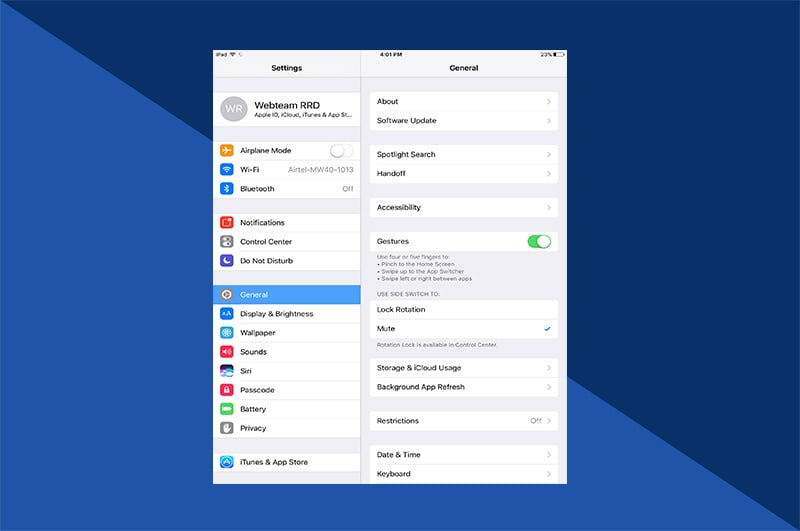Fotos de iCloud es una
función de copia de seguridad opcional de los dispositivos de Apple que
almacena de forma segura sus fotos y vídeos en línea en la nube. Resulta útil
porque permite que no pierda sus fotografías aunque pierda el dispositivo.
Siga leyendo para
aprender a comprobar si la biblioteca de fotos de iCloud está activada en su
dispositivo, además de aprender a desactivarla y qué ocurre si lo hace.
¿Cómo puedo saber si la
biblioteca de fotos de iCloud está activada?
¿No está seguro de si
la biblioteca de fotos de iCloud está activada en su dispositivo? A
continuación le explicamos cómo comprobarlo.
1. En el dispositivo,
abra Ajustes.
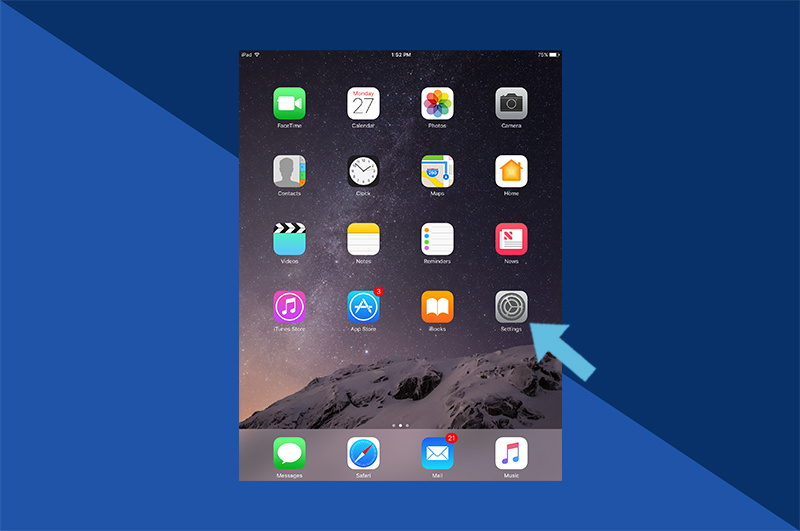
2. Toque su nombre.
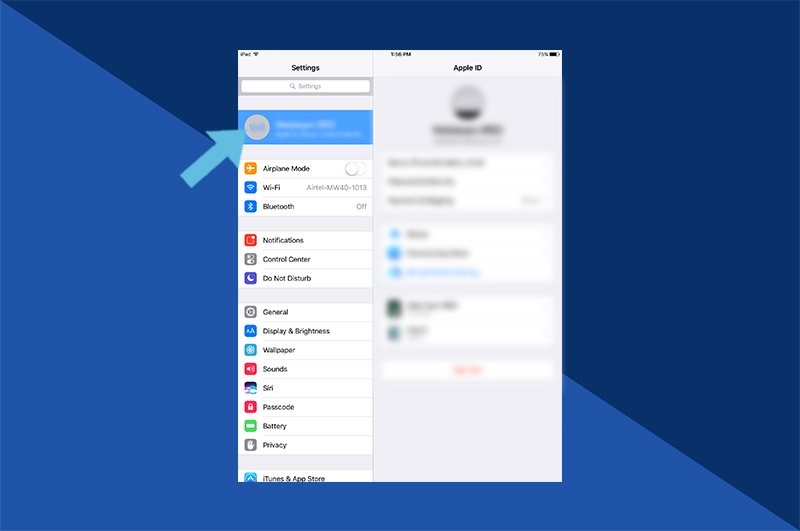
3. Toque iCloud.
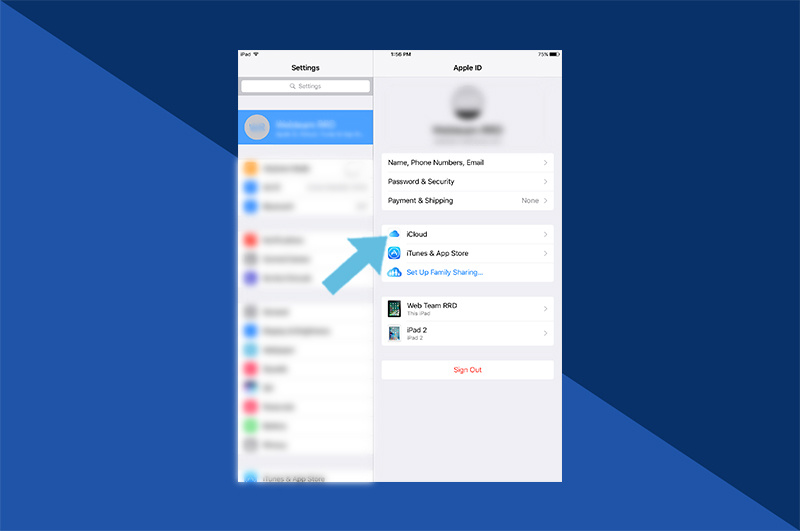
4. Toque Fotos.
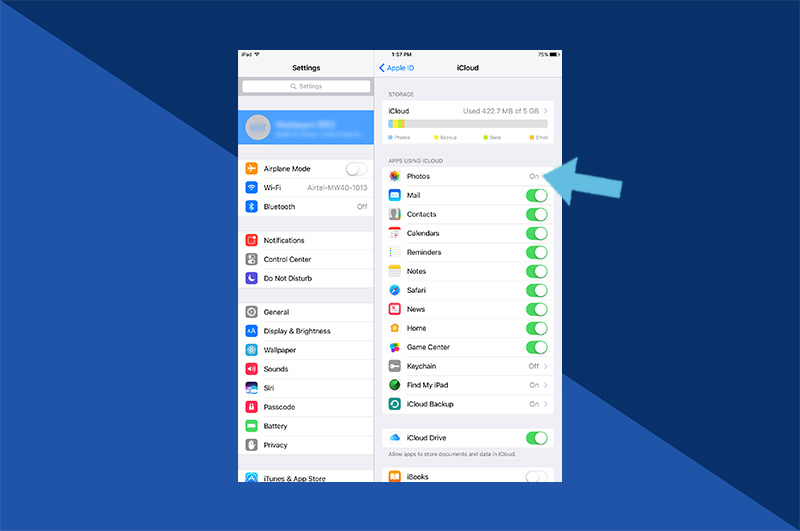
5. Aquí puede ver si el
conmutador de Fotos en iCloud está activado o desactivado.
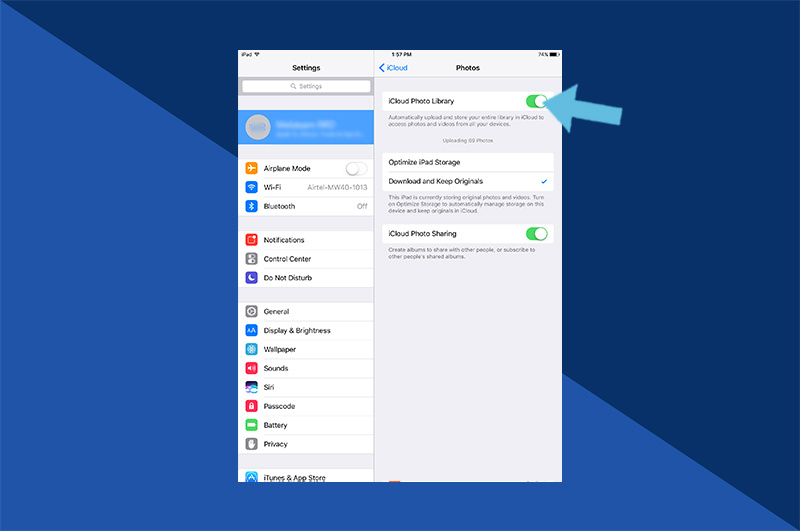
¿Qué ocurre cuando
desactiva la biblioteca de fotos de iCloud en su iPhone?
Si desactiva la
biblioteca de fotos de iCloud en su iPhone, se eliminarán las imágenes de Mis
fotos en streaming que no se hayan tomado en ese dispositivo. Esto significa
que las fotos o los vídeos capturados en su iPad o Mac ya no se mostrarán en
Fotos en su teléfono.
Cómo desactivar la
biblioteca de fotos de iCloud
La desactivación de la
biblioteca de fotos de iCloud es un proceso sencillo. Sin embargo, antes de
desactivarla, asegúrese de realizar una copia de seguridad de su dispositivo
para no perder las imágenes accidentalmente. Una vez que haga esto, a
continuación le explicamos cómo desactivar la biblioteca de fotos de iCloud en
su dispositivo.
1. En la aplicación
Ajustes, toque su nombre.
2. Toque iCloud.
3. Toque Fotos.
4. Cambie el conmutador
de Fotos en iCloud a la posición de desactivación.
5. Toque Eliminar del
iPhone para eliminar las imágenes tomadas en sus otros dispositivos de Apple de
la aplicación Fotos del iPhone.
Cómo desactivar la
biblioteca de fotos de iCloud sin eliminar las fotos de su iPhone
Si desactiva la
biblioteca de fotos de iCloud, se eliminarán las fotos de su iPhone que no se
hayan tomado en ese dispositivo. Si desea desactivar la biblioteca de fotos de
iCloud pero conservar la aplicación Fotos tal cual está, a continuación le
explicamos cómo asegurarse de que las imágenes de iCloud actuales no se
eliminen durante el proceso.
1. En la aplicación
Ajustes, toque su nombre.
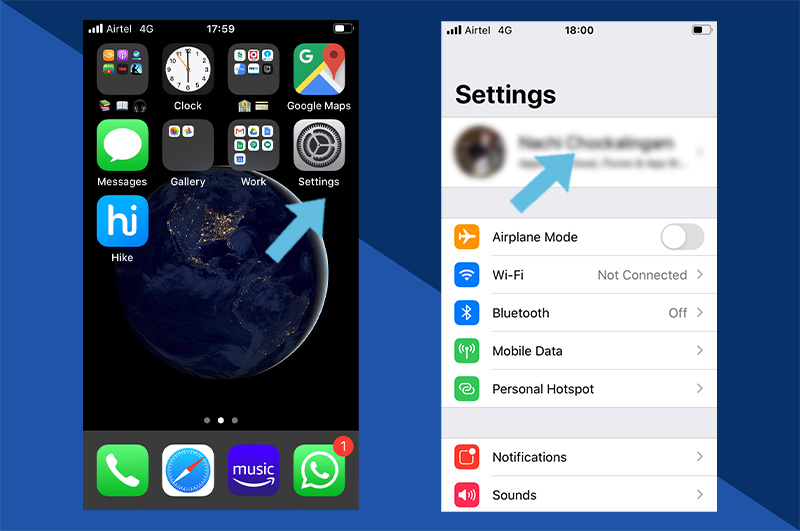
2. Toque iCloud.
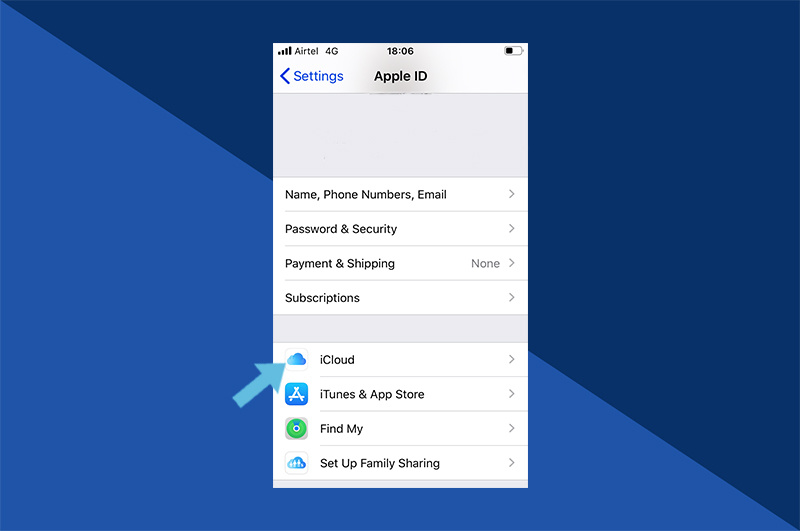
3. Toque Fotos.
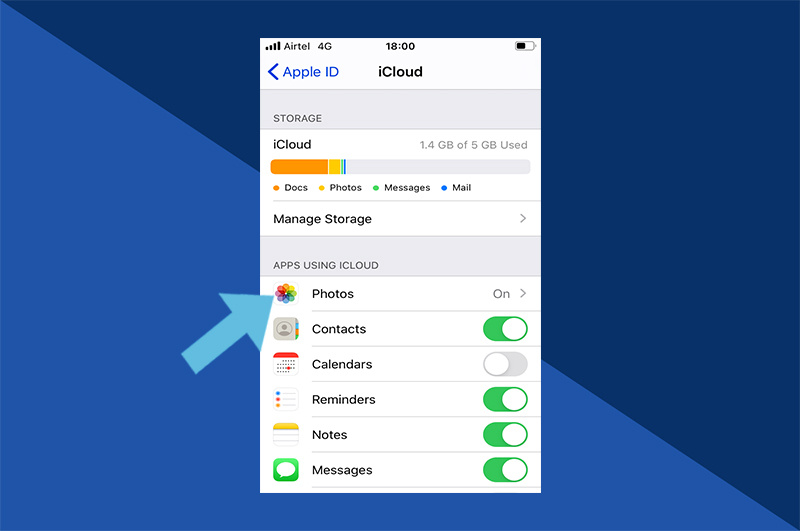
4. Cambie el conmutador
de Fotos en iCloud a la posición de desactivación.
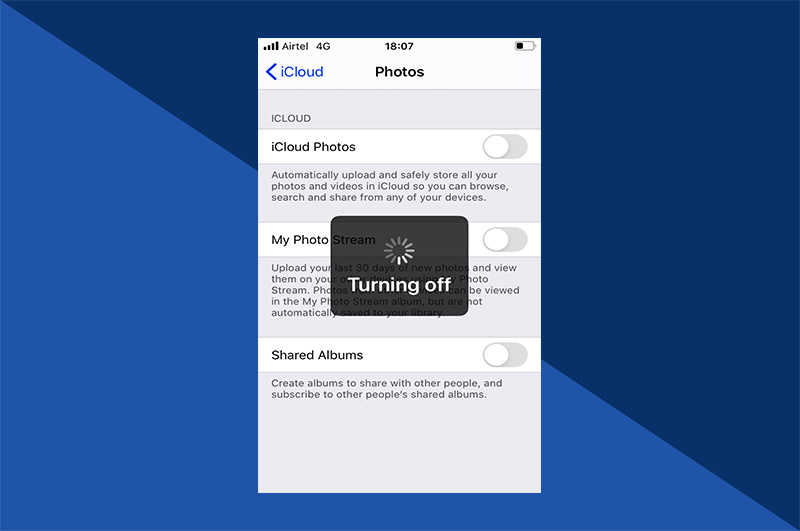
5. Toque Descargar y
conservar originales. De esta forma, se descargarán todas las imágenes de la
biblioteca de fotos de iCloud en el dispositivo antes de desactivar la
sincronización desde ese momento.
Cómo desactivar la
biblioteca de fotos de iCloud sin eliminar las fotos de su Mac
Si está utilizando un
Mac, el proceso de desactivación de la biblioteca de fotos de iCloud es
ligeramente diferente. A continuación se lo explicamos.
1. En el Mac, abra
Fotos.
2. Toque Preferencia.
3. Toque la pestaña
iCloud.
4. Asegúrese de que las
opciones Fotos en iCloud y Descargar originales en este Mac están
seleccionadas. De esta forma se descargarán y conservarán todas las imágenes en
su Mac.
5. Además, si ha
seleccionado Optimizar almacenamiento del Mac, solo tendrá que seleccionar
Descargar originales en este Mac y esperar a que se complete la descarga. A
continuación, puede desactivar la biblioteca de fotos de iCloud sin perder sus
imágenes.
Cómo desactivar la
biblioteca de fotos de iCloud en un solo dispositivo
Si quiere desactivar
Fotos en iCloud en solo uno de sus dispositivos, el proceso cambia ligeramente
en función del dispositivo que esté utilizando.
A continuación le
explicamos cómo desactivar Fotos en iCloud en su iPhone o iPad.
1. En el dispositivo,
abra Ajustes.
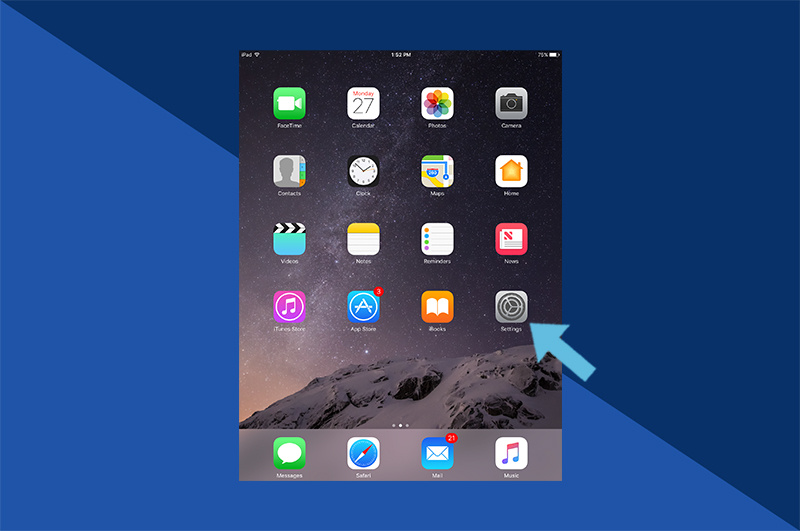
2. Toque su nombre.
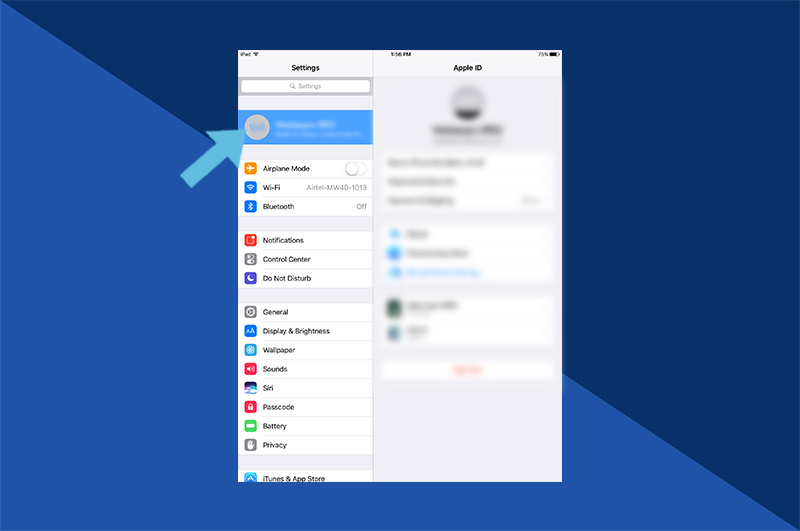
3. Toque iCloud.
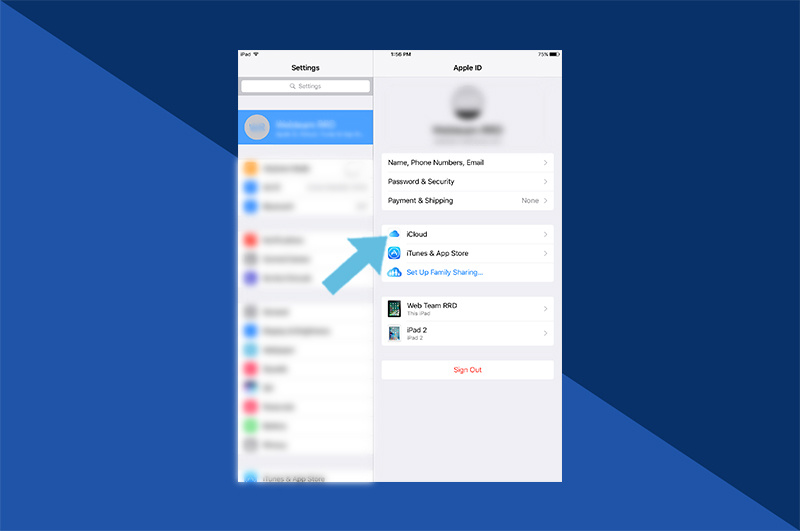
4. Toque Fotos.
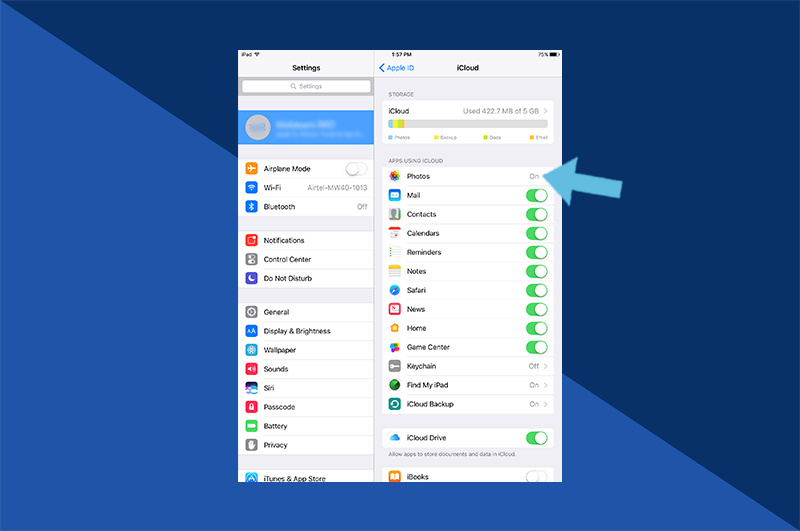
5. Cambie el conmutador
de Fotos en iCloud a la posición de desactivación.
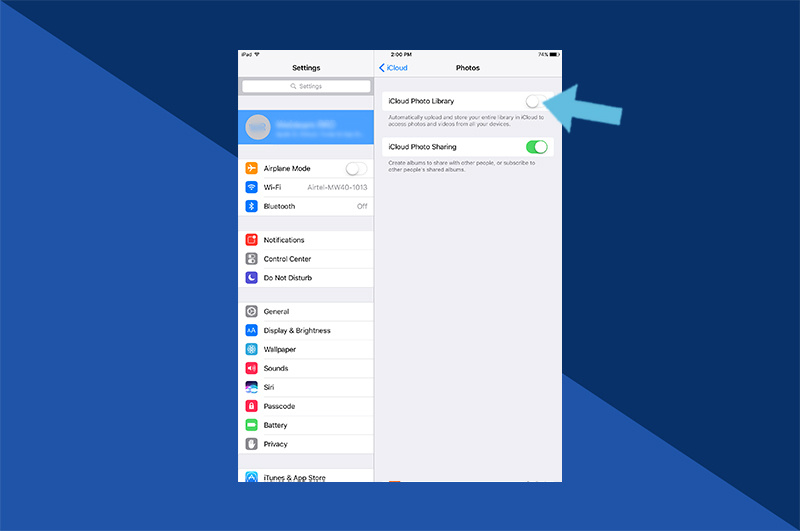
A continuación le
explicamos cómo desactivar Fotos en iCloud en su Mac.
1. En el Mac, abra
Preferencias del Sistema.
2. Haga clic en iCloud.
3. Junto a Fotos, haga
clic en Opciones.
4. Anule la selección
de Fotos en iCloud.
¿Qué hace la biblioteca
de fotos de iCloud por la biblioteca de fotos de mi iPhone?
Esta función opcional
de Apple le permite realizar una copia de seguridad de sus fotos y vídeos y
sincronizarlos automáticamente desde la biblioteca de fotos de su iPhone a un
lugar de fácil acceso: la nube. De esta forma puede acceder a su biblioteca de
fotos desde cualquier dispositivo, esté donde esté, siempre que haya activado
Fotos en iCloud en todos los dispositivos.
Además, las ediciones
se guardan en todos los dispositivos, por lo que puede empezar a retocar su
último selfi en el iPhone y terminar la edición de la misma foto en el iPad.
¿Qué pierdo al
desactivar Fotos en iCloud?
Si tiene un iPhone y un
iPad con el uso compartido de iCloud activado en ambos, todas las fotos y los
vídeos se compartirán en ambos dispositivos. Sin embargo, si desactiva Fotos en
iCloud en el teléfono, en la aplicación Fotos del iPhone se perderán las
imágenes que no se hayan creado en ese dispositivo (es decir, si no las ha
descargado aún). Las imágenes tomadas en el iPad, por ejemplo, ya no se
mostrarán en la aplicación Fotos del iPhone y viceversa.
Si cierra sesión en
iCloud accidentalmente, Apple conserva las imágenes en la nube durante 30 días,
por lo que puede simplemente volver a conectarse a la biblioteca de fotos de
iCloud para restaurar las imágenes si es necesario.
Convierta sus fotos en
un bonito regalo fotográfico con Motif
Tanto si quiere
sorprender a su mejor amigo con una tarjeta personalizada como crear un libro
de recuerdos de sus últimas vacaciones, puede convertir sus fotografías
favoritas en bonitos regalos gracias a Motif. Nuestra aplicación de libros de
fotos funciona perfectamente con Fotos de Apple en macOS e iOS, para que pueda
crear regalos con mensaje directamente desde la aplicación Fotos. Descargue la
aplicación hoy mismo y cree algo especial con Motif.